Android SMS’i Yedeklemenin 4 Yöntemi
Birçok insan için mesajlarını silmek kolay bir iştir; ancak gelecekte onlara ne zaman ihtiyaç duyacağınızı asla bilemezsiniz. Bu nedenle, Android’inizi aksatmadan eski SMS’inizi saklamanın en kolay yolu, bir yedek SMS Android gerçekleştirmektir. Bunu daha önce hiç yapmadıysanız, karmaşık bir görev gibi görünebilir; aslında oldukça basit, kolaydır ve hiç de karmaşık değildir.
İşte hayatınızı kolaylaştırmak için bilmeniz gereken Android SMS’leri yedeklemek için 4 yöntem.
Bölüm 1: Android Metin Mesajlarını DrFoneTool ile Yedekleyin – Telefon Yedekleme (Android)
Herhangi bir teknik çalışmayı göz korkutucu bulursanız, bu muhtemelen Android’de metin mesajlarını yedeklemenin en kolay yoludur. DrFoneTool – Telefon Yedekleme (Android) yardımıyla, Android cihazınızı olabildiğince esnek bir şekilde yedekleyebilir ve geri yükleyebilirsiniz.

DrFoneTool – Telefon Yedekleme (Android)
Android Verilerini Esnek Bir Şekilde Yedekleyin ve Geri Yükleyin
- Tek tıklamayla Android verilerini seçerek bilgisayara yedekleyin.
- Yedeklemeyi herhangi bir Android cihazda önizleyin ve geri yükleyin.
- 8000+ Android cihazı destekler.
- Yedekleme, dışa aktarma veya geri yükleme sırasında veri kaybı olmaz.
Android cihazınızda SMS yedeklemesini şu şekilde gerçekleştirebilirsiniz:
1. Adım: Android’iniz ile bilgisayarınız veya dizüstü bilgisayarınız arasında sağlam bir bağlantı kurun
Android cihazı indirip kurduktan sonra, bilgisayarınızda ve dizüstü bilgisayarınızda DrFoneTool yazılımını başlatın. Araç setleri listesinden Telefon Yedekleme’yi seçin.

Bir USB kablosu kullanarak cihazınızı bilgisayarınıza bağlayın; cihazınızın USB hata ayıklama modunu etkinleştirdiğinizden emin olun. Android cihazınız Android 4.2.2 veya üzeri bir sürümde çalışıyorsa, USB hata ayıklamasına izin vermenizi isteyen bir açılır pencere belirecektir—Tamam düğmesine dokunun.

Not: Bu yazılımı Android cihazınızı yedeklemek için kullandıysanız, Yedekleme geçmişini görüntüle bağlantısını tıklayarak hangi SMS’lerin yedeklendiğini kontrol edebilirsiniz.
Adım 2: Yedeklemek istediğiniz dosyanın türünü seçin
Yazılım, cihazınızı algıladıktan sonra, yedekleyebileceğiniz dosya türlerini size gösterir; sizin için tüm dosya türlerini otomatik olarak seçer. Yalnızca SMS’inizi yedeklemeniz gerektiğinden, tüm yedekleme işlemini başlatmak için Yedekle düğmesine tıklamadan önce Mesajlar dışındaki diğer kutuların işaretini kaldırın.

Bu, yazılımın tamamlanması birkaç dakika sürecektir; bu nedenle, yedekleme işlemi sırasında cihazınızın bağlantısını kesmemeyi veya herhangi bir veriyi silmemeyi unutmayın.

Yazılım yedekleme işlemini tamamladıktan sonra, yedekleme dosyasının içeriğini görmek için Görüntüle düğmesine tıklayın.

Bölüm 2: Android SMS’i Gmail’e yedekleme
Android kullanıcısı olduğunuz için muhtemelen bir Gmail hesabınız olur ve bu yöntemle SMS Android’i yedeklemek kolaydır. Tek ihtiyacınız olan (cihazınız dışında) Gmail hesabı giriş bilgileriniz ve SMS Yedekleme + cihazınızda yüklü.
Artık tüm araçlara sahip olduğunuza göre, Android SMS’i Gmail’e nasıl yedekleyeceğiniz aşağıda açıklanmıştır:
1. Adım: POP/IMAP’yi etkinleştirmek için Gmail ayarlarınızı yapılandırın
Bilgisayarınızda veya dizüstü bilgisayarınızda Gmail hesabınızda oturum açın. Ekranın sağ köşesindeki dişli simgesine tıklayın ve Ayarlar’ı açın.
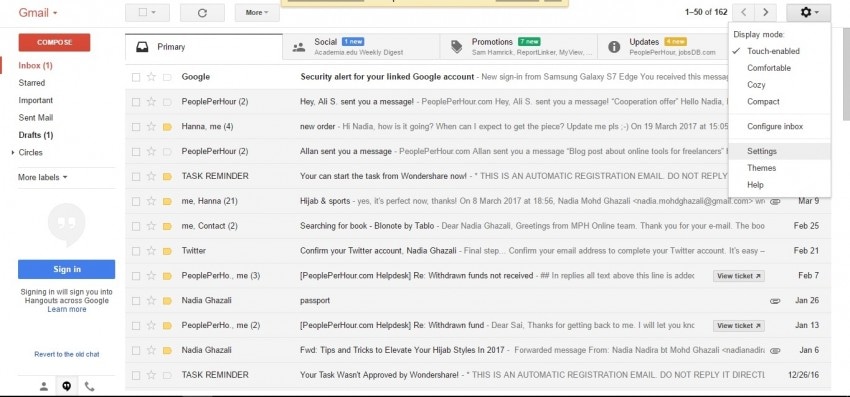
Yönlendirme ve POP/IMAP sekmesini açın ve IMIMAP’i Etkinleştir’i tıklayın.
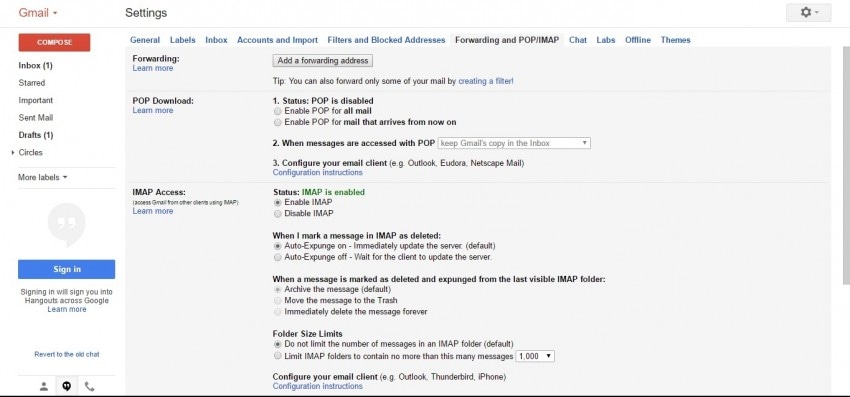
2. Adım: Google Play’den SMS Backup+’ı indirin ve yükleyin (eğer yapmadıysanız)
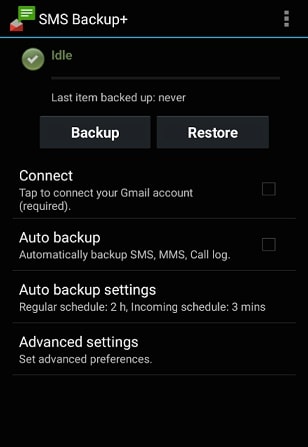
3. Adım: Android metin mesajlarını yedeklemeye başlayın
SMS Yedekleme+ uygulamasını açın ve uygulamayı Gmail hesabınızla bağlamak için Bağlan’a dokunun.

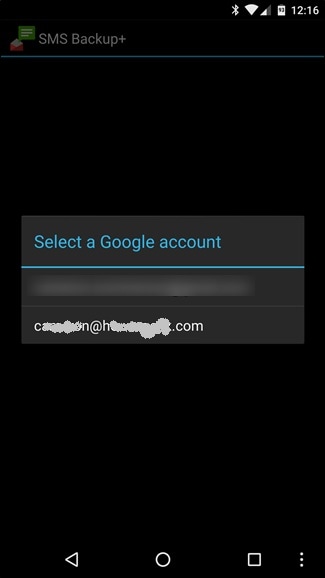
SMS’in yedeklenmesini istediğiniz Gmail hesabını seçin. İzin İsteği penceresi açıldığında İzin Ver üzerine dokunun.
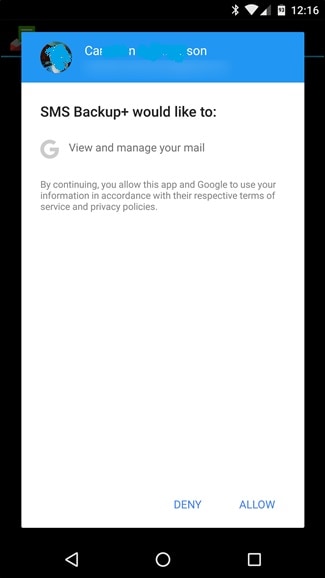
Verileri yedeklemeye başlamak için Yedekle’ye dokunun

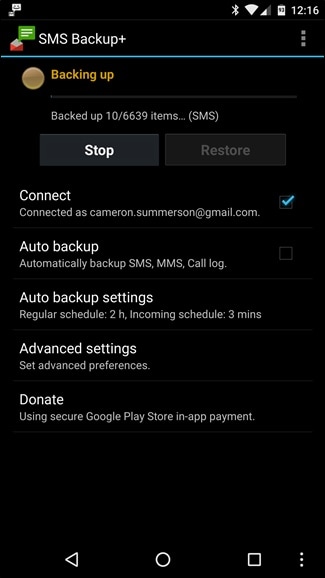
Yedekleme tamamlandıktan sonra Google hesabınıza gidin ve yan tarafta yeni bir etiket göreceksiniz: SMS. Üzerine tıklarsanız, tüm SMS’lerinizi görebileceksiniz.

Bölüm 3: Android SMS’i SD karta nasıl kaydedilir
Bulut depolamaya güvenmekten hoşlanmıyorsanız, gizliliğiniz çok gizlidir ve SMS’lerinizi bilgisayarınızı yavaşlatmadan fiziksel depolamaya kaydetmeyi tercih edersiniz. Ayrıca üçüncü taraf yazılımına da ihtiyacınız olacak; bu eğitimin amacı için kullanacağız Jihosoft Android SMS Transfer, SMS’leri bir SD karta kaydetmenize yardımcı olan bir Android uygulaması.
Yukarıdaki yazılımı yükledikten sonra bunu nasıl yapabileceğiniz aşağıda açıklanmıştır:
1. Adım: Android cihazınız ve bilgisayarınız arasında bir bağlantı kurun
Yazılımı açın. Bir USB kablosu kullanarak telefonunuzu bilgisayarınıza bağlayın. Yazılım cihazınızı algıladıktan sonra, yedekleme işlemini başlatmak için Telefonunuzu Yedekle seçeneğine tıklayın.
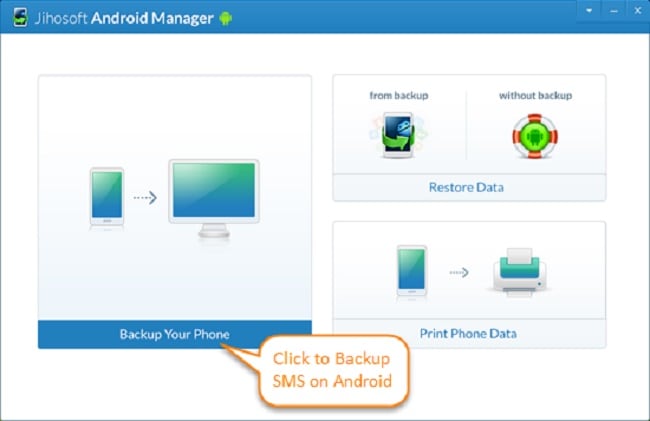
2. Adım: Yedekleme işlemini başlatın
SMS’lerinizi SD kartınıza aktarmak ve yedeklemek için Metin Mesajları’nı seçin.
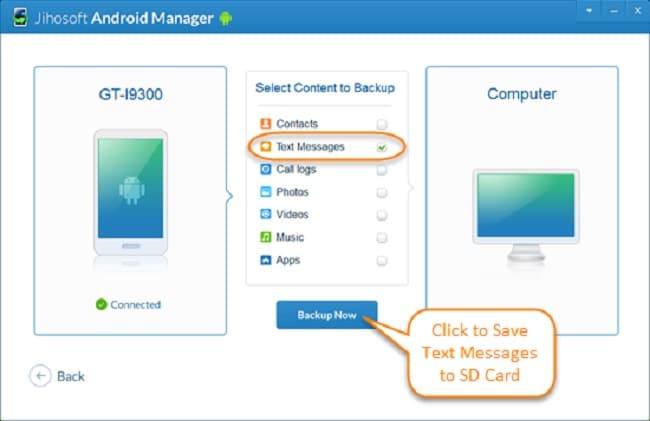
Şimdi Yedekle düğmesini tıklayın ve hedef depolama alanı olarak SD kartınızı seçin; SMS’leriniz SD kartınızda txt/CSV/HTML klasöründe yedeklenecektir.
Bölüm 4: Android metin mesajları bir bilgisayara nasıl aktarılır

DrFoneTool – Telefon Yöneticisi (Android)
Android Telefonda SMS’i Yönetmek ve Aktarmak için Tek Noktadan Çözüm
- Kişiler, fotoğraflar, müzik, SMS ve daha fazlası dahil olmak üzere Android ve bilgisayar arasında dosya aktarın.
- Müziğinizi, fotoğraflarınızı, videolarınızı, kişilerinizi, SMS’lerinizi, Uygulamalarınızı vb. yönetin, dışa aktarın/içe aktarın.
- İTunes’u Android’e aktarın (tersi).
- Android cihazınızı bilgisayarda yönetin.
- Android 11 ile tam uyumlu.
İsterseniz bir bilgisayara Android metin mesajlarını dışa aktarabilirsiniz; tüm veriler – gönderme veya alma zamanı ve gönderenin adı ve numarası dahil – HTML, CSV veya Metin ile bilgisayarınıza kaydedilecektir.
Bu amaçla, size nasıl kullanılacağını göstereceğiz. Wondershare DrFoneTool – Telefon Yöneticisi:
1. Adım: Android cihazını bilgisayara bağlayın
Yazılımı yükledikten sonra başlatın ve telefonunuzu bir USB kablosu kullanarak bilgisayarınıza bağlayın.

Adım 2: Dışa aktarmak istediğiniz SMS’i seçin
Pencere panelinin üst kısmındaki ‘Bilgi’ sekmesine tıklayın ve ardından dışa aktarabileceğiniz SMS listesini görmek için ‘Mesaj’a tıklayın. Dışa aktarmak istediğiniz SMS’in yanındaki kutuları işaretleyin.

3. Adım: Bilgisayarınıza aktarmaya başlayın
Dışa aktarma işlemini başlatmak için ekranın üst kısmındaki Dışa Aktar simgesine tıklayın.
Gördüğünüz gibi, Android SMS yedeklemesini kendiniz gerçekleştirmenin birkaç yolu vardır. Umarım, bu talimatlar sizi kendiniz yapmaya ikna edebilir ve fahiş fiyatlar için başkalarına güvenmeyin. Bu adımlar, çoğu büyük Android OEM markası üzerinde çalışacaktır; bu nedenle, yanlışlıkla silmeniz durumunda geri alabilmeniz için bunları keşfetmekten ve kullanmaktan korkmayın.
İyi şanslar!
En son makaleler

